Een app updaten in iOS 10
De apps op je iPhone ontvangen af en toe updates. Soms lossen deze updates een probleem op dat met de app is ontdekt, terwijl andere updates nieuwe functies naar het apparaat zullen brengen. Als u iets probeert te doen in een app dat mogelijk moet zijn met de nieuwe update, maar u kunt die actie niet voltooien, dan is het mogelijk dat de update nog niet op uw apparaat is geïnstalleerd.
Onze onderstaande gids laat u zien waar u naartoe moet gaan om te controleren op app-updates in iOS 10, en hoe u een update kunt installeren als deze beschikbaar is.
Een app bijwerken op de iPhone 7
De stappen in dit artikel zijn uitgevoerd op een iPhone 7 Plus in iOS 10.3.2. Deze gids laat je zien hoe je een individuele app op je iPhone kunt updaten. Er is echter ook een optie Alles bijwerken op het scherm waar u de app-updates kunt vinden.
Stap 1: Open de App Store .

Stap 2: Selecteer de optie Updates in de rechterbenedenhoek van het scherm. Merk op dat er mogelijk een nummer in een rode cirkel bovenop staat. Dat aantal geeft het aantal app-updates aan dat momenteel beschikbaar is voor de apps op uw telefoon.
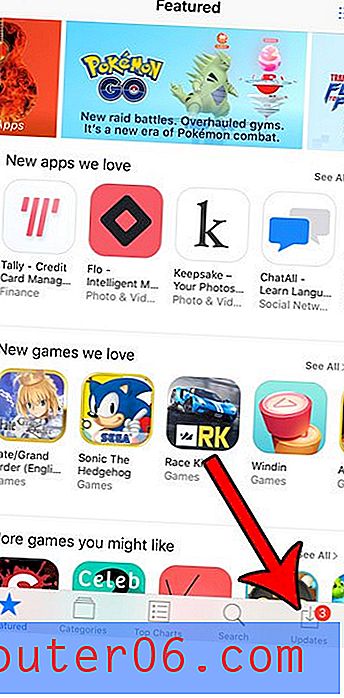
Stap 3: Tik op de knop Update rechts van de app die u wilt updaten. Zoals eerder vermeld, merk op dat er ook een knop Alles bijwerken rechts bovenaan het scherm is. Als u die optie selecteert, installeert uw iPhone alle updates die momenteel beschikbaar zijn voor uw apps.
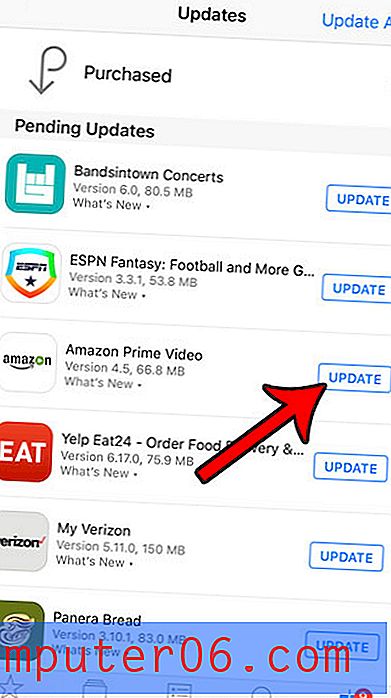
Wilt u uw iPhone liever automatisch updates voor uw apps laten installeren zodra deze beschikbaar komen? Klik hier om te zien hoe u de instelling voor automatische app-update op uw apparaat kunt wijzigen.



